该示例展示如何使用条形图来将在维度上累计的销售数据可视化。
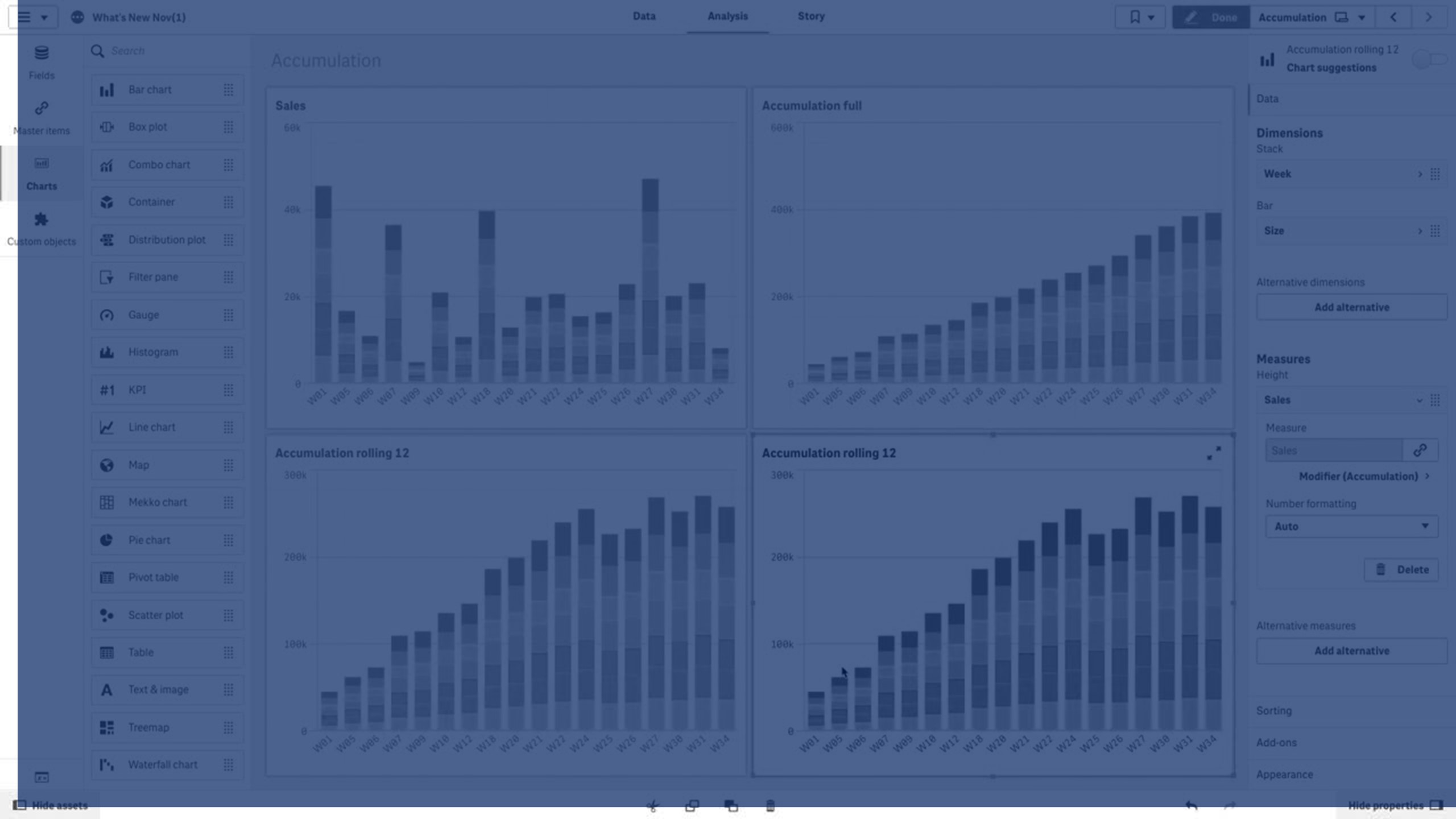

数据集
在该 中,我们将使用 Qlik Sense Tutorial - Building an App 中可用的数据文件。下载并展开教程。文件位于 Tutorials source文件夹:Sales.xls
要下载文件,转至 Tutorial - Building an App。
将数据文件添加到空应用程序中。加载的数据集包含销售数据。
度量
我们使用销量作为在主条目中创建的度量。
- 带表达式 Sum(Sales) 的 Sales。此为销量的总和。
可视化
我们向工作表添加条形图,并设置以下数据属性:
- 维度:Month (Date.Month)。
- 度量:Sales;之前创建的度量。
创建了以下条形图,其中有条形显示每个月的销售总额。

累计
要让我们的销售数据在一个维度上累计,我们需要将修饰符应用 Sales 度量。
执行以下操作:
- 在度量下:Sales 将修饰符设置为 Accumulation。由此将设置在一个维度上累计的度量。
我们的条形图变成以下形式,其中销量从一个月到下个月累计。

我们希望实现时间段的可视分离,方法是添加 Quarter 作为第二维度。Quarter 字段将月份条形划分为更大的组。默认情况下,在添加第二维度时,选择了分组的图表。
执行以下操作:
- 添加维度:Quarter (Date.Quarter)。
- 在度量下:Sales 将修饰符>维度设置为 Month。由此设置将在其上进行累计的维度。
如果打开了跨所有维度,则累计将跨所有季度继续。

注意前两年个条形图的条形如何相同。
如果打开了跨所有维度,则累计再次在每个季度开头开始。我们的条形图变成以下形式,其中销量在每个季度中从一个月到下个月累计。

让图表的标题显示其内容是不错的做法。因此请考虑更改您新条形图的标题以反映条形现在是销量的累计。
探索
条形图将每个月销量可视化,划分为季度。通过让销量在每个季度内累计,可以更好地理解每个季度的销量。您可将鼠标指针悬停在月份上方并查看详细信息。
在条形图中,我们可看到Q1具有最高销量。我看还可看到,即使 Q4 具有最小的销量,但季度中的前两个月优于 Q3 的前两个月。
